Pysäytä Google Chromen ajaminen taustalla sulkemisen jälkeen

Kun olet asentanut uuden Chromen version, saatat huomata, että se toimii edelleen taustalla sulkemisen jälkeen. Näin voit pysäyttää selaimen ärsyttävän käytön.
Asennetuista laajennuksista riippuen,Joskus Google Chrome toimii edelleen tietokoneesi taustalla sulkemisen jälkeen. Saatat huomata tämän, varsinkin kun olet asentanut uuden tietokoneen ja asentaessasi tuoreen selaimen version. Kun suljet selaimen, näet silti Chrome-kuvakkeen tehtäväpalkissa ja näet jopa ilmoitukset ponnahdusikkunassa.
Selain toimii edelleen taustallaja näyttää ilmoituksia esimerkiksi Facebookista tai Google Hangoutsista. Vaikka jotkut käyttäjät saattavat pitää tätä hyödyllisenä ominaisuutena, se saattaa häiritä sinua. Jos et ole sen fani, tässä on ohjeet kuinka estää Chromen toimimasta tietokoneesi taustalla.
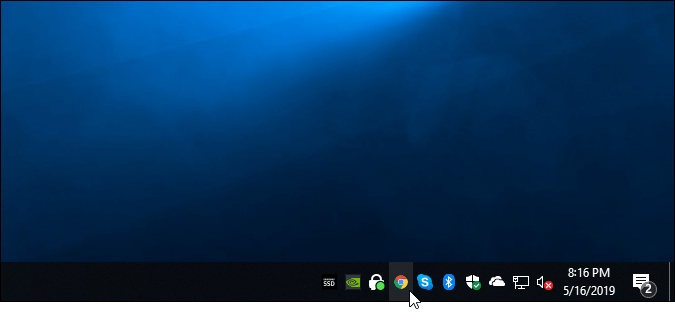
Joskus sulkeessasi Google Chromen, huomaat sen kuvakkeen tehtäväpalkissa, joka osoittaa, että se toimii edelleen taustalla.
Pysäytä Chrome ajamasta taustaa
Avaa Chrome-selain ja napsauta sitten sitä-kuvake tehtäväpalkissa. Poista valinta "Anna Google Chromen suorittaa taustalla" -linkkiä. Se siitä. Nyt se ei enää toimi tai näytä ilmoituksia, kun poistut selaimesta.
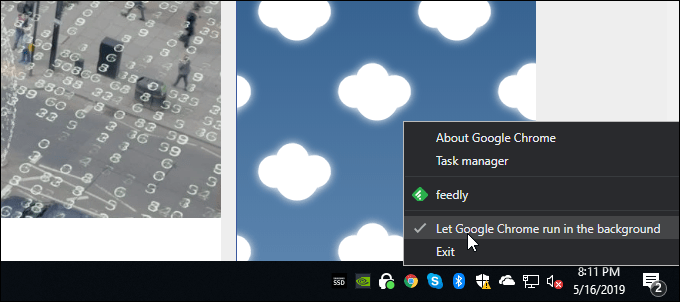
Nyt, jos haluat kytkeä sen takaisin jostakin syystä, voit tehdä sen Chromen asetuksissa. Avaa Chrome ja siirry Asetukset> Lisäasetukset. Vieritä sitten alas kohtaan ”Järjestelmä” ja kytke kytkin päälle ”Jatka taustasovellusten käyttöä, kun Google Chrome on suljettu”.
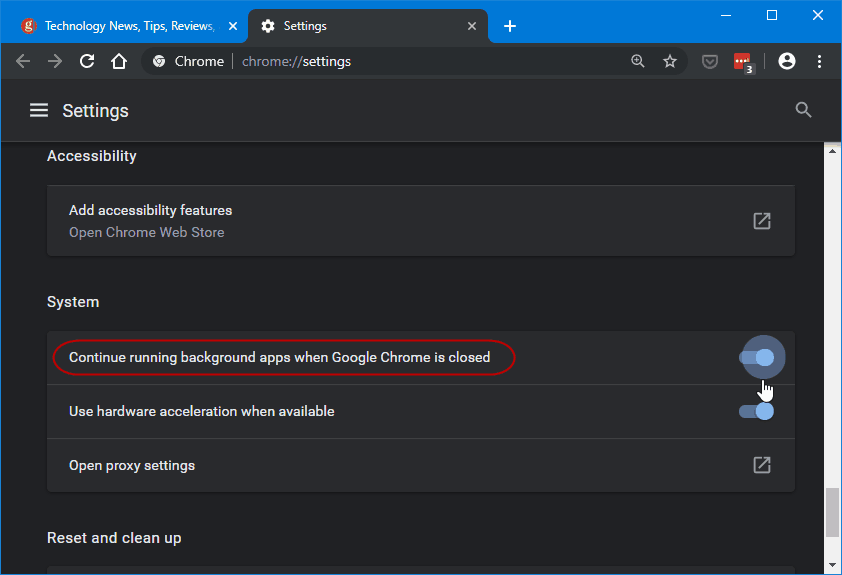
Tällä hetkellä asennan uutta Windows 10 -käyttöjärjestelmääkone. Ja havaitsi, että mahdollisuus käyttää sovelluksia taustalla on oletusasetuksena käytössä. Minulla on asennettu Feedlyn laajennus, ja se jatkaisi toimintaansa sulkeessasi Chromen. Muut Chromeniin asentamasi laajennukset saattavat toimia samalla tavalla.
Ärsyttääkö se sinua tai haluatko saada ilmoituksia Chromen sulkemisen jälkeen. Se on helppo sammuttaa käytöstä tehtäväpalkin kuvakkeen avulla. Tai kytke se takaisin päälle ottamalla kytkin käyttöön Chromen asetuksissa.










Jätä kommentti